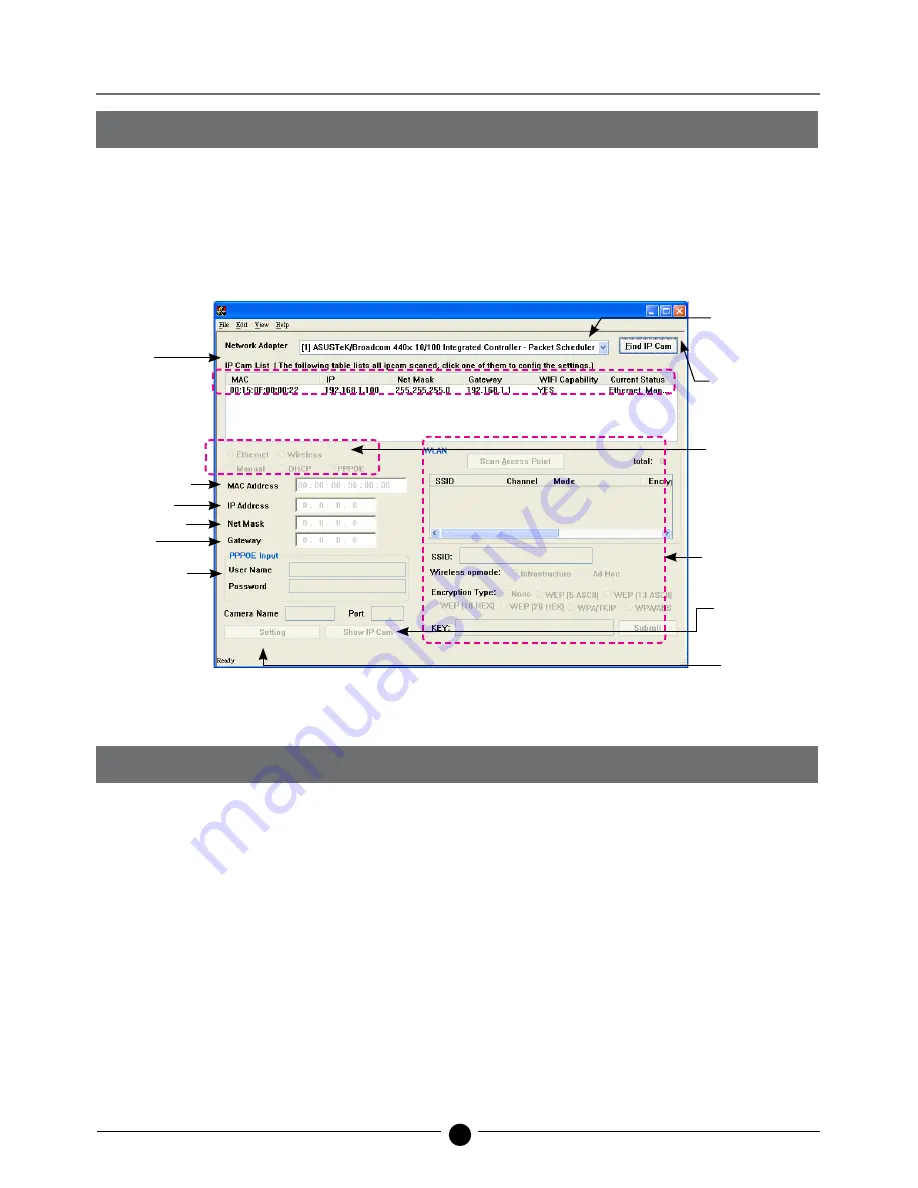
4
Kabellose Schwenk- & Neige-IP-Überwachungskamera
1.4 IP-CAM-SUCHER
Der IP-CAM-Sucher ist ein IP-Suchanwendungsprogramm, die dieses Produkt zur Verfügung stellt.
Damit kann nach dem im LAN (lokalen Netzwerk) verbundene IP CAM gesucht werden. Durch das
Senden der Anfrage nach Funkpaketen und nachdem der IP CAM diese Anfrage beantwortet hat,
zeigt das Fenster eine Liste aller IP CAM im Netzwerk an. Weiter können damit die Einstellungen
des Netzwerkes des angegebenen IP CAM’s, wie z. B. die IP-Adresse oder die IP-CAM-Bezeichnung,
abgeändert werden.
Die Extras des IP-Cam-Suchers sind nachstehend detailliert gezeigt (Abbildung 1):
1.5 DEN IP-CAM ANWENDEN UND DIE BILDFUNKTION ZUM ERSTEN MAL TESTEN
※
Die folgende Verbindung eignet sich für IP-CAM-Tests/Abändern von festen IP-Adressen/
Aktualisieren des Programmkodes (empfohlen).
Die Vorgangsschritte sind nachstehend aufgeführt:
A. Erstinstallation des Produktes:
- Ihr Computer muss über eine Netzwerkkarte und einen RJ-45-Netzwerkanschluss verfügen.
- Das rote Test-Netzwerk-Kabel an die RJ-45-Anschlußbuchse auf der Rückseite des IP-CAM’s
anschließen. Dabei wird ein Ende an die Netzwerkkarte des Computers angeschlossen, während
das andere Ende an die Rückseite des IP-CAM’s angeschlossen werden muss.
- Den Stromadapter an den Power-Port (Stromzufuhr) (auf der Rückseite) des IP-CAM anschließen.
Die Statusanzeige-LED auf der Vorderseite des IP-CAM’s leuchtet nun auf.
IP-CAM-
Liste
MAC-Adresse
Ethernet-
Netzwerkkarte des
PC’s anzeigen
Liste erneuer
Art zum Erhalten
der IP auswählen
Einstellen des
kabellosen Modus
Den P-Cam
anzeigen
Ausgeführt
erneuern zum
Erhalten einer IP
Abbildung 1
IP-Adresse
Subnetmaske
Standard-
Gateway
PPPOE-
Einstellung









































